NVIDIA GeForceの3D設定することで、グラフィックボードの性能を向上させ、ゲームなどをスムーズに動作することが出来ます。
グラボの設定は「NVIDIAコントロールパネル」より行います。
1)デスクトップ上で右クリックして「NVIDIAコントロールパネル」を選択します。
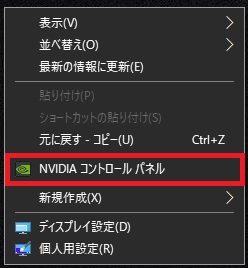
2)左のタスクの選択カテゴリ中の「3D設定の管理」を開きます。
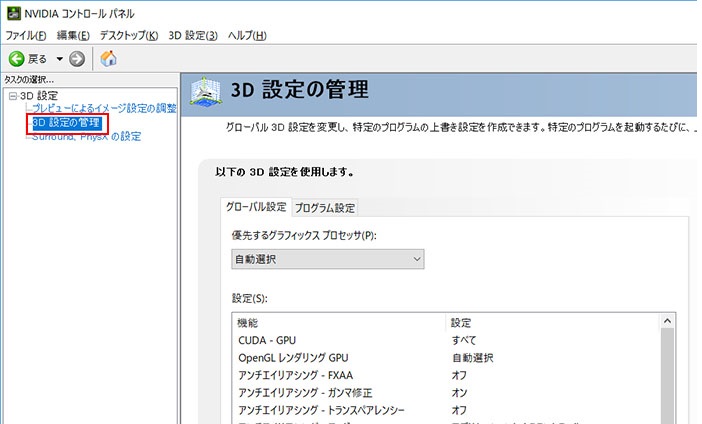
3)「3D設定の管理」画面の「グローバル設定」タブに、優先するグラフィックスプロセッサを「高パフォーマンスNVIDIAプロセッサ」を選びます。
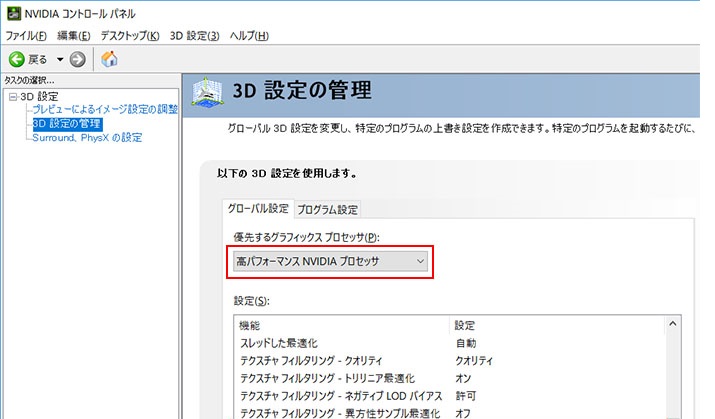
4)「3D設定の管理」を[プログラム設定]タブに切り替えます。
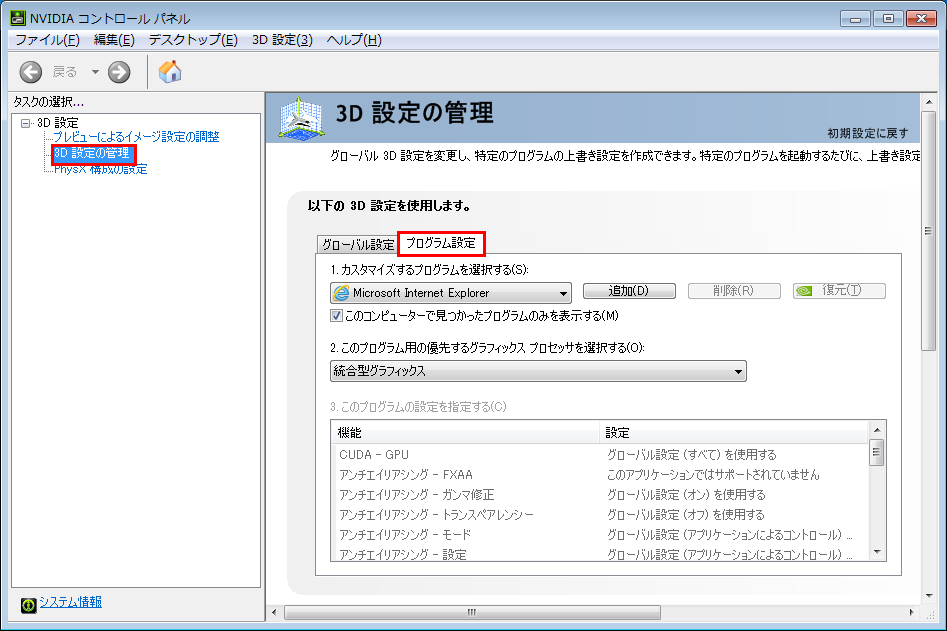
5)ドロップダウン メニューで[NoxPlayer]を選択します。メニューにない場合は、[追加]ボタンを使って選択します。
6)「高パフォーマンスNVIDIAプロセッサ」を選び、「適用」をクリックします。
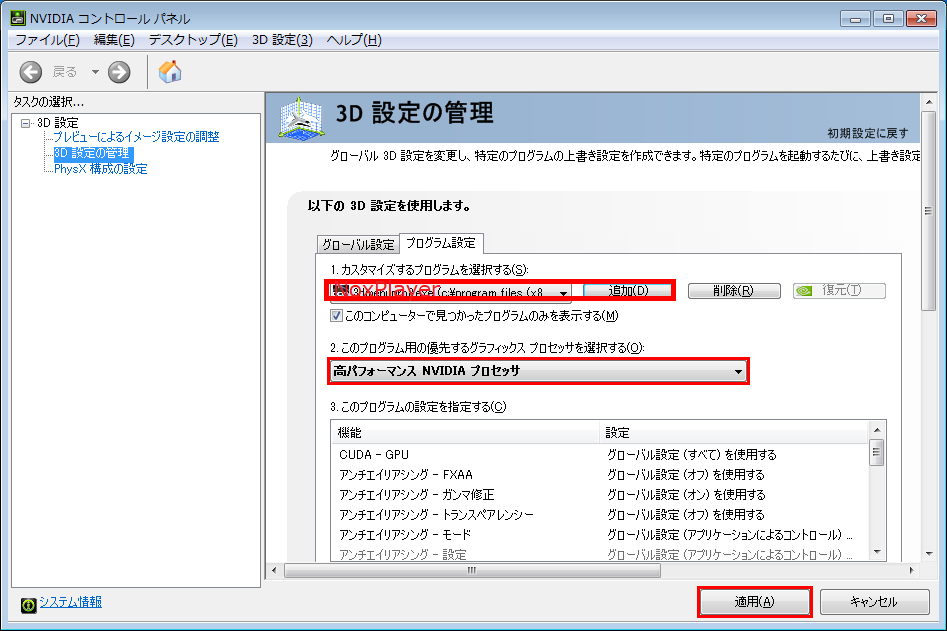
7)PCを再起動する。